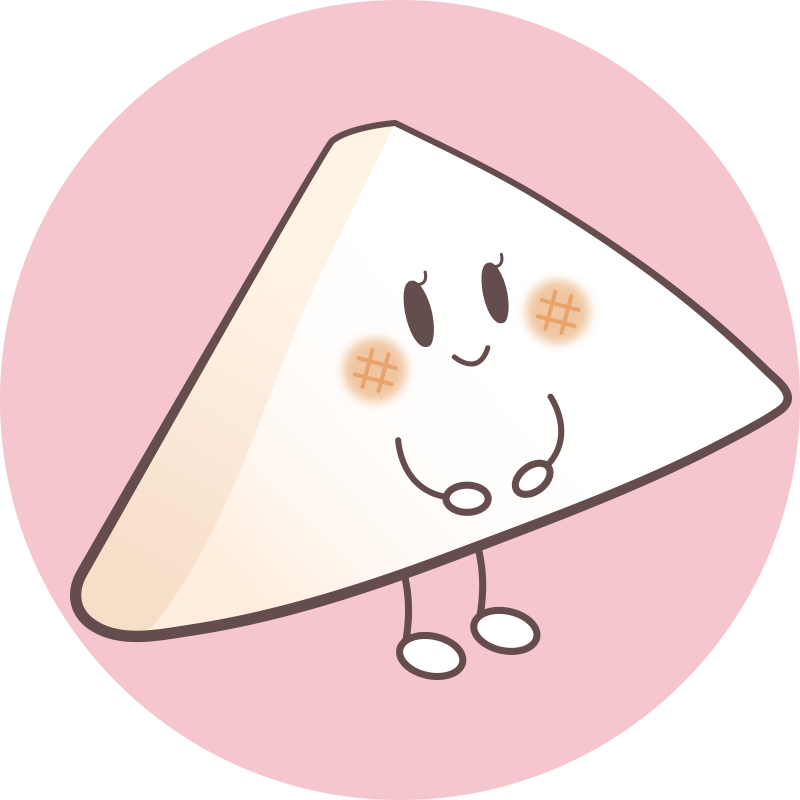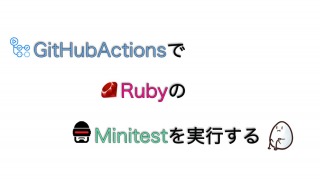今月頭からFjordBootCampに参加していろいろ勉強を開始したよ!
皆さんこんにちは、あじたまです!
エンジニアとしての再起を図るべく、
友人おすすめのFjordBootCampに参加しました。(フィヨルドと読みます。)
今後は技術的な記事も書いていくと思いますので、よろしくお願いいたします!
Contents
音声をPCを通してヘッドフォンに出したい
冒頭のFjord内の雑談会話で、
今度開催されるLT(ライトニングトーク)会について話していました。
LT会は5分間等の決められた短い時間の中で、好きなテーマを定めて時間内に発表するというものです。コミュニケーション遅延を起こしまだ参加できていませんが、いつか・・・
そこで、自分のマイクから入った音を、自分のヘッドフォンやイヤフォンで聴く方法について話が出ていて、気になったので調べてみました!
確かに発表の際につけていると、
耳が塞がれて自分の声は聞き取りづらいかも
Windowsは「このデバイスを聴く」機能で可能
Windowsではステレオミキサーという機能を使えば、簡単に自分の声を聴くことができたのを思い出しました。
おなじみのスピーカーマーク右クリック、録音デバイスから

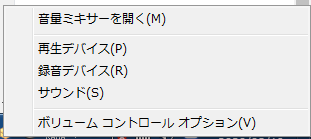
録音タブを押して、使用中のマイクを右クリック、プロパティを開きます。


聴くタブの「このデバイスを聞く」にチェックをしてOKを押します。

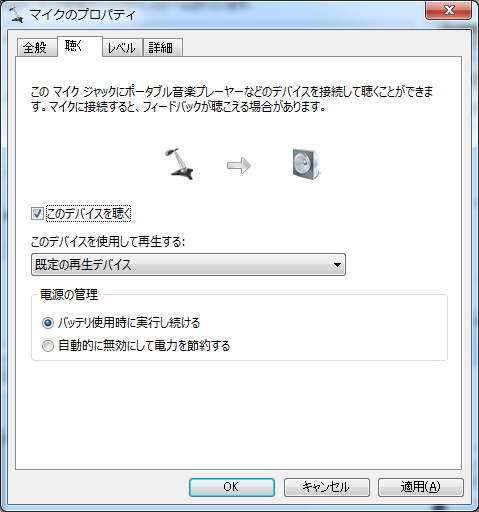
ただこの方法、遅延が結構あったような気がします。
Macはデバイスを聴くができない・・・?
冒頭の会話は、macでの話だと思います
が、調べた限りでは内臓マイクを聴くことはできないようでした。
上記の記事のように、外部のマイクならAudioMIDI設定のThru?にチェックを入れていけると言う記事を見つけたのですが、僕の環境ではうまくできませんでした。

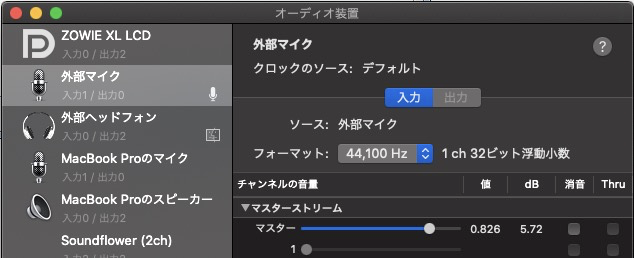
外部ソフト、例えばOBS(OpenBroadStudio)なんかを使って、モニタリング機能なんかで聴く方法は思いついたのですが
録画ソフトとか音声設定とか、これだけのために入れるのは微妙・・・

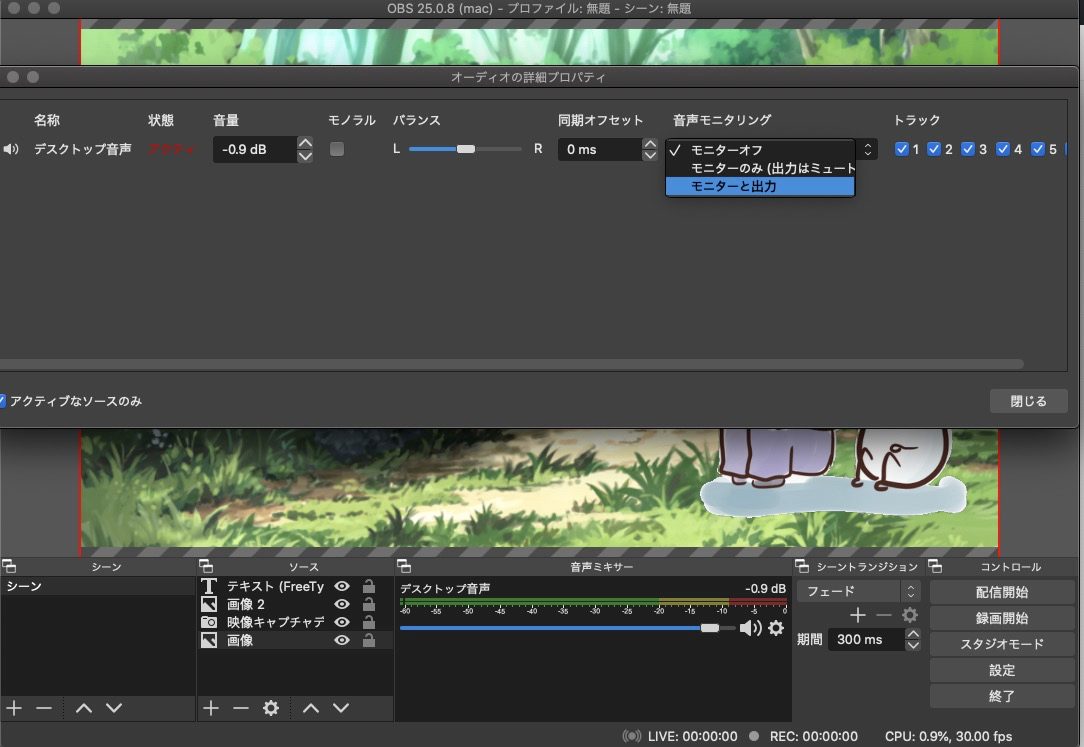
標準のソフトでなんとかできないかなーと、Macのソフト一覧を眺めているとこんなソフトを発見!

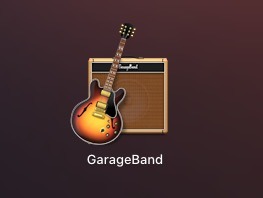
GarageBandのモニター機能を使えば可能!
最終的にたどり着いたのがこの方法!
GarageBandは標準の音楽編集ソフトで誰でもフリーで使えます。

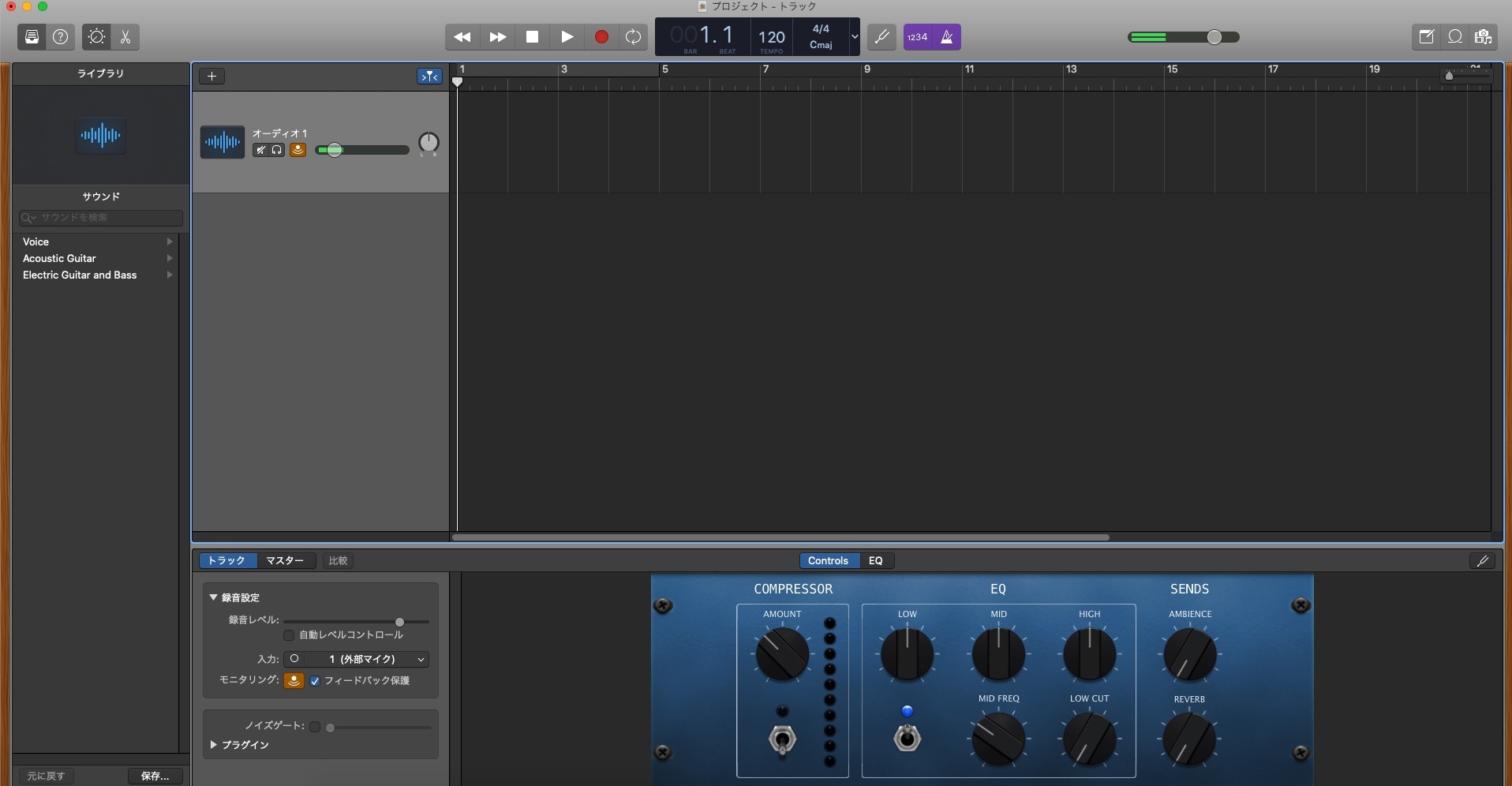
そしてその機能に、マイク音声を聞くモニタリング機能がありました!
音楽で使うのでマイクの遅延も少なくて快適に聞けます!
GarageBandでマイク音声を聴く方法
- GarageBandを起動する
- マイクの設定(聞きたいマイクを選択)をしてトラックを追加
- 追加されたトラックのモニタリング機能をON!
ブログ書く前に動画編集したくなったので
Mac標準ソフトimovie似て説明動画を作ってみました!
まとめ
マイクの音声をヘッドフォンから聴く方法のまとめです。
- Windowsは「デバイスを聴く」で対応可能
- Macは標準機能では難しい
- Mac標準ソフト「GarageBand」でモニタリング機能を使えば可能!
でもこれ・・・
中々使う機会がなさそうだなーw